Cómo convertir particiones de disco duro MBR a GPT en Windows 10
Los actuales usuarios de Windows 10 que planean actualizar sus sistemas operativos a Windows 11 cuando se lance en octubre de 2021 primero deberán cumplir con varios requisitos previos no negociables y rigurosos. Por ejemplo, en su intento de hacer que las PC con Windows sean más seguras, Microsoft está exigiendo que las computadoras personales que ejecuten Windows 11 también utilicen el firmware Unified Extensible Firmware Interface instalado en las placas base.

Para acceder a las características de seguridad mejoradas de UEFI, Windows 11 prescindirá del antiguo esquema de partición Master Boot Record (MBR) y en su lugar utilizará el moderno esquema GUID Partition Table (GPT). Si tu computadora con Windows 10 sigue utilizando MBR, deberá ser convertida a GPT antes de que se te permita actualizarla a Windows 11.
Nota: Para muchos usuarios con computadoras más antiguas, UEFI puede no estar instalado en sus placas base, o si lo está, es posible que el firmware sea demasiado antiguo para cumplir con los requisitos de Microsoft. En cualquiera de los casos, para esos usuarios, Windows 11 nunca podrá ser instalado, al menos no convencionalmente.
Cómo convertir particiones de disco duro MBR a GPT
Para determinar si tienes UEFI en tu PC, tendrás que acceder al software de sistema de tu placa base en particular. Desafortunadamente, no existe un software de sistema de placa base estándar; cada fabricante tiene el suyo propio. Por lo tanto, tendrás que averiguar cómo acceder a tu sistema por tu cuenta. Por lo general, la técnica implica presionar una tecla específica mientras el sistema se está iniciando.
Para determinar si un disco duro está formateado utilizando MBR o GPT, haz clic derecho en el botón del Menú de inicio y selecciona "Administración de discos" en la lista de contexto. En la pantalla de Administración de discos, mostrada en Figura A, haz clic derecho en una partición de disco duro, selecciona "Propiedades" y luego selecciona la pestaña "Volúmenes". El tipo de formato se revelará.
Figura A
 Enseñanza y Aprendizaje con Microsoft: Herramientas y Lecciones para Profesores de todos los Niveles
Enseñanza y Aprendizaje con Microsoft: Herramientas y Lecciones para Profesores de todos los NivelesLa conversión de una partición MBR a una partición GPT se realiza con la ayuda de una sencilla utilidad en Windows 10 llamada MBR2GPT.exe, a la que se accede desde la línea de comandos administrativa. Lo importante a tener en cuenta sobre esta utilidad es que realizará la conversión sin perder o sobrescribir ninguno de tus datos existentes. La utilidad MBR2GPT.exe requiere Windows 10 versión 1703 o superior, por lo que puede ser beneficioso ejecutar una actualización antes de ejecutar la utilidad.
Nota del editor: Newsmatic ha cubierto el funcionamiento y los beneficios de la utilidad MBR2GPT.exe en el pasado, pero creemos que es importante resaltar la herramienta nuevamente porque puede desempeñar un papel importante en tu preparación para el lanzamiento de Windows 11.
Cuando estés listo para realizar la conversión, haz clic derecho en el botón del Menú de inicio en Windows 10 y selecciona la línea de comandos administrativa en el menú contextual. Tus opciones son bien Windows PowerShell (Admin) o Command Prompt (Admin), dependiendo de cómo hayas elegido tu instalación.
Como precaución, primero debes validar si es factible realizar una conversión de MBR a GPT ingresando este comando en el símbolo del sistema, como se muestra en Figura B. Nota: No se cambiará nada con este comando.
mbr2gpt.exe /validate /allowfullos
 Guía de Examen de Certificación Lotus Notes: Desarrollo de Aplicaciones y Administración del Sistema
Guía de Examen de Certificación Lotus Notes: Desarrollo de Aplicaciones y Administración del SistemaFigura B
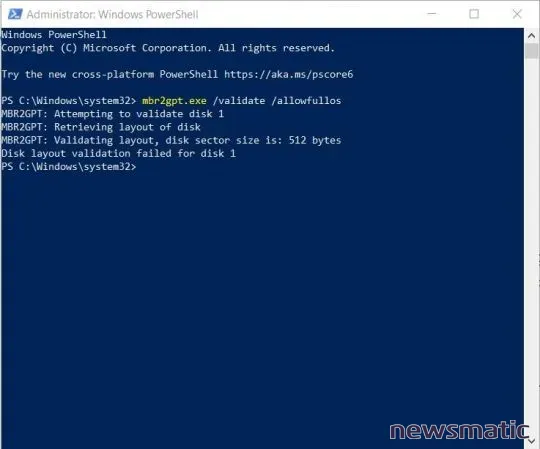
Mi disco duro ya es GPT, por lo que la validación falló, pero te haces una idea. Si la utilidad devuelve "MBR2GPT: Validación completada correctamente", entonces sabrás que estás listo para el comando principal, que es:
mbr2gpt.exe /convert /allowfullos
Suponiendo que la conversión se haya completado correctamente, deberás reiniciar tu computadora, pero cuando lo hagas, deberás acceder al software de sistema de la placa base para cambiar la configuración de partición de arranque de MBR a UEFI antes de que Windows 10 inicie su proceso de arranque.
Suponiendo que hayas cumplido con todos los demás requisitos previos de Microsoft para Windows 11, tu versión GPT recién convertida de Windows 10 debería estar lista ahora para la actualización de octubre de 2021 a la próxima generación.
 Cómo gestionar eficazmente grandes volúmenes de correo electrónico
Cómo gestionar eficazmente grandes volúmenes de correo electrónicoEn Newsmatic nos especializamos en tecnología de vanguardia, contamos con los artículos mas novedosos sobre Software, allí encontraras muchos artículos similares a Cómo convertir particiones de disco duro MBR a GPT en Windows 10 , tenemos lo ultimo en tecnología 2023.

Artículos Relacionados